iTunes는 파일을 정리하고, 장비를 관리하고, 심지어 음악에 접근하는 데 도움을 주는 놀라운 프로그램입니다. 이것이 iTunes가 음악 데이터베이스로 더 잘 알려진 이유입니다. iTunes의 모든 혜택을 누리는데 방해가 되는 문제가 있다는 것은 불행한 일입니다.
그러한 문제 중 하나는 iTunes 누락 노래. 일반적으로 iTunes 보관함 또는 재생 목록을 동기화 할 때 모든 노래를 가져와야하기 때문에 종종 많은 불만이 발생합니다. 그러나 iPhone에서 iTunes 음악이 사라진 경우가 있습니다.
이 기사에서는 iTunes 노래 누락이 발생하는 이유와 해결 방법을 포함하여 이 특정 문제를 다룰 것입니다. 이유에 대한 답변부터 시작하겠습니다.
기사 내용 1 부. iTunes에 노래가 누락 된 이유는 무엇입니까?2 부. "iTunes 노래 누락"문제를 해결하는 방법?제 3 부. 누락 된 문제를 피하기 위해 iTunes 음악을 얻는 방법?4 부. 개요
구독시 애플 음악, 모든 기기에서 라이브러리에 액세스할 수 있어야 합니다. 그러나 항상 그런 것은 아닙니다. 일부 사용자는 iTunes에서 노래가 사라졌거나 iTunes 재생 목록이 갑자기 사라졌다고 보고하기도 했습니다. 또한 iTunes를 동기화한 후에도 iTunes 보관함에서 음악이 사라진 것을 확인할 수 있습니다. 이것은 드문 일이 아닙니다. 실제로 일반적인 시나리오입니다.
iTunes 누락된 노래가 iTunes 보관함에 발생하는 데에는 여러 가지 이유가 있습니다. 그 이유를 자세히 열거해 보면 다음과 같습니다.
대부분의 경우 장치 설정이 제대로 구성되지 않았습니다. 이미 알고 계시겠지만, Apple은 다소 엄격합니다. 따라서 iTunes가 모든 노래를 동기화하지 않고 iTunes에서 노래 누락이 발생하는 이유는 설정 때문이라는 것이 상당히 설득력이 있습니다. 최근에 장치 설정을 변경한 경우 이는 더욱 분명해집니다.
인터넷 속도가 iTunes 보관함이나 재생 목록을 수용할 만큼 빠르지 않은 경우가 있습니다. 따라서 2024년에는 iTunes 재생 목록이 사라진 것을 볼 수 있습니다. 이에 대한 가장 좋은 해결 방법은 다른 인터넷 연결에 연결하거나 Wi-Fi를 업그레이드하는 것입니다. 기다릴 수도 있지만 iTunes 보관함을 자주 동기화하는 경우 iTunes 누락된 노래 오류가 계속될 수 있습니다.
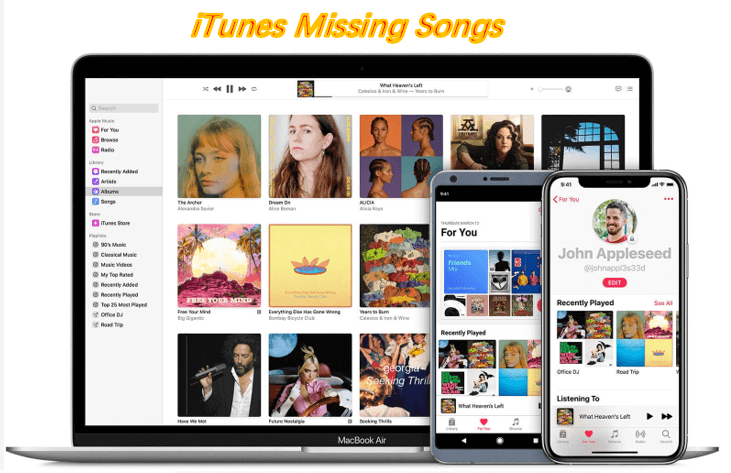
또 다른 이유는 오래된 장치입니다. iTunes 재생 목록을 동기화하는 데 사용하는 장치는 현재 버전의 iTunes에서 지원되지 않는 오래된 모델일 가능성이 높습니다. 해당 장치의 최신 모델을 구입하는 것 외에는 할 수 있는 일이 없습니다. 또한 최근에 소프트웨어 업데이트를 수행하지 않았을 가능성도 있는데, 이는 소프트웨어 업데이트가 오래된 이유를 설명합니다. 위의 요인으로 인해 iTunes에서 노래가 누락될 수 있습니다.
드물게 서비스 중단이 발생합니다. 이것은 주로 Apple 개발자가 서버에서 유지 관리를 수행 할 때 발생합니다. 따라서 이것이 원인 인 경우 iTunes 누락 노래 문제를 해결하기 위해 수행 할 작업이 없습니다. 중단이 끝날 때까지 기다리면됩니다.
다음은 iTunes 노래 누락 문제의 가장 가능한 네 가지 원인입니다. 그 메모에는 몇 가지 다른 이유가 있지만 아마도 이것 만큼은 아닙니다. 어쨌든 iTunes에서 누락 된 파일을 대량으로 찾을 수 있습니다.
보시다시피 "iTunes에서 노래 누락"문제가 발생할 수있는 이유에는 여러 가지가 있습니다. 물론 각 이유마다 다른 솔루션이 있습니다. 이것이이 가이드의이 부분에서 우리가 할 일입니다.
앞서 언급 한 문제에 대한 몇 가지 해결책 (정확히 네 가지)을 준비했으며이 모든 사항에 대해 자세히 설명하겠습니다. 솔루션 중 하나는 음악 앱과 관련이 있습니다.
다음은 "iTunes Missing Songs"문제를 해결하는 방법에 대한 지침의 개요입니다.
이미 알고 있듯이 음악 앱은 iOS 기기의 기본 애플리케이션입니다. 그러나 Mac에도이 응용 프로그램이 있습니다. Windows PC 인 경우 음악 앱이 아닌 iTunes 프로그램을 사용하게됩니다.
많은 사람들이 iTunes에서 누락된 노래가 문제라고 생각하는 경향이 있는 이유는 그것이 즉시 발생한다고 가정하기 때문입니다. 따라서 동기화 프로세스가 완료될 때까지 기다리지 않습니다. 이는 사실이 아니며 실제로 기다려야 하기 때문에 iTunes 누락된 노래를 수정하려면 다음 단계를 따라야 합니다.
1단계. 동기화에 사용한 iTunes가 설치된 컴퓨터를 켭니다.
2단계. 해당 컴퓨터를 인터넷에 연결합니다.
3단계. Mac 컴퓨터를 사용하는 경우 음악 앱을 열고 Windows를 사용하는 경우 iTunes를 엽니다.
4단계. 일단 열리면 동기화 프로세스가 완료될 때까지 기다립니다.
그렇습니다. 동기화 프로세스가 완료되었는지 알 수있는 방법은 없지만 다른 장비를 항상 확인하여 iTunes 보관함에 액세스 할 수 있는지 확인할 수 있습니다. 모든 노래를 볼 수 있다면 iTunes가 기기를 완전히 동기화했음을 의미합니다.
이제 음악 앱 또는 iTunes 프로그램을 사용하고 있으므로 노래를 삭제하고 라이브러리에 다시 추가하는 것과 관련된 iTunes 누락된 노래를 해결하는 두 번째 솔루션에 대해 언급하겠습니다.
일반적으로 모든 노래 옆에는 아이콘이 없습니다. 그러나 경우에 따라 슬래시가있는 구름 모양의 아이콘이 표시됩니다. 이는 규정되지 않았으므로 동기화 할 수 없음을 의미합니다. 다행히도 이것은 쉽게 고칠 수 있습니다.
여러분이 해야 할 일은 노래를 삭제하고 iTunes 보관함에 다시 추가하는 것뿐입니다. 이는 다음의 경우에도 마찬가지입니다. iTunes 노래가 회색으로 표시됩니다.. 그러므로 그 노래들에 대해서도 똑같이 해야 합니다.
분명히 동기화 라이브러리를 활성화하지 않은 경우 iTunes에서 노래가 사라진 이유가 무엇인지 물을 수 있습니다. 아니면 구입한 iTunes 노래가 왜 없어졌나요? 따라서 먼저 장치에서 동기화 라이브러리를 활성화했는지 확인하십시오.
Mac에서 이 작업을 수행하려는 경우 Mac 컴퓨터에서 라이브러리 동기화를 활성화하여 iTunes에서 누락된 노래를 수정하는 단계는 다음과 같습니다.
1단계. Apple Music용 앱을 엽니다.
2단계. 음악 메뉴로 이동하여 기본 설정을 방문하세요.
3단계. 일반이라고 표시된 탭을 방문하여 라이브러리 동기화를 켭니다.
4단계. 확인을 클릭하세요.
Windows iTunes에서 보관함 동기화를 켜서 iTunes에서 누락된 노래를 수정하는 방법은 다음과 같습니다.
1단계. iTunes를 실행합니다. 편집 메뉴를 선택합니다.
2단계. 기본 설정을 방문하세요.
3단계. 일반 탭을 방문하여 iCloud 음악 라이브러리를 선택합니다. 이것이 활성화되어 있는지 확인하십시오.
4단계. 확인을 누르세요.
확인해야 할 또 다른 사항은 iTunes 보관함에 액세스하려는 모든 장치가 하나의 Apple ID로만 로그인되어 있다는 것입니다.
네 번째 옵션은 iTunes Store에서 구입 한 노래를 복구하는 것입니다. 누락 된 노래가 해당 상점에서 직접 구입 한 노래 인 경우에만 적용됩니다. 이 작업을 수행하는 방법은 다음과 같습니다.
1단계. iOS 기기에서 iTunes Store로 이동합니다.
2단계. 이 앱에서 더보기로 이동하여 구매를 선택하세요.
3단계. 음악을 탭하세요.
4단계. 이 섹션에서 구매한 노래를 볼 수 있습니다. 여러분이 해야 할 일은 노래 옆에 나타나는 다운로드 아이콘을 탭하는 것 뿐입니다.
이것의 장점은 당신이 할 수 있다는 것입니다 노래를 복구하세요 동시에 도서관에서 분실될 경우를 대비해 영원히 보관하세요. 단, 이는 구매한 노래에만 적용됩니다. 이것을 당신의 모든 노래에 적용하고 싶으시다면 제게 딱 한 가지가 있습니다.
일반적으로 앞서 언급 한 솔루션으로 iTunes 누락 노래 문제를 해결할 수 있습니다. 그러나 보시다시피 계속 발생하면 시간이 오래 걸릴 수 있습니다. 운 좋게도 이러한 문제를 완전히 피할 수있는 방법이 있습니다.
TuneSolo 애플 뮤직 변환기 iTunes에 대한 당신의 관점을 바꿀 소프트웨어입니다. 이 소프트웨어는 iTunes에서 모든 노래 추출. 이 노래는 삭제하지 않는 한 영원히 사용할 수 있습니다. 따라서 더 이상 iTunes를 사용할 필요가 없으므로 iTunes에서 노래 누락 문제를 효과적으로 방지 할 수 있습니다. 다음은 몇 가지 기능입니다.
주요 특징 :
기타 특징 :
이러한 모든 기능을 확인한 후이 소프트웨어가 얼마나 강력한 지 알게되었을 것입니다. 따라서 더 이상 고민하지 않고 iTunes 누락 노래 문제를 해결하는 단계를 진행합니다.
무엇보다 먼저 iTunes가 설치되어 있는지 응용 프로그램 목록을 확인하는 것이 좋습니다. 그렇다면 변환기를 열어 시작할 수 있습니다. 변환기에서 가장 먼저 보게되는 것은 목록입니다. 이 목록에서 다운로드하거나 변환 할 iTunes 노래를 선택합니다.

시간을내어 노래를 선택하고 나면 아래에 출력 설정 섹션이 있음을 알 수 있습니다. 이 영역에서 출력의 품질, 코덱 및 기타 속성을 설정할 수 있습니다.

이제 창 하단에있는 변환 버튼을 클릭하여 iTunes 노래를 추출하기 만하면됩니다. 이렇게하면 변환 및 다운로드 프로세스가 시작되므로 잠시 기다려야합니다.
Tip Apple Music Converter를 열기 전에 Apple Music / iTunes가 닫혀 있는지 확인하십시오. 그리고 노래 변환 중에는 Apple Music / iTunes에서 어떤 작업도하지 마십시오.

iTunes 재생 목록을 자주 동기화하는 경우 "iTunes 누락 노래”한 번 이상 발행하십시오. 불행히도 이것은 매우 일반적인 문제이며 그러한 문제를 완전히 피할 수는 없습니다.
이 가이드를 통해 대부분의 사람들이 할 수없는 일을 할 수있을뿐만 아니라 문제를 완전히 피하는 데 도움이되는 소프트웨어에 대한 지식도 얻을 수 있습니다. 바라건대, 이것이 당신이 원하는 모든 것에 도움이 되었기를 바랍니다.
저작권 © 2025 TuneSolo Software Inc. 판권 소유.
코멘트를 남겨주세요
1.당신의 이름
2.귀하의 이메일
3.귀하의 리뷰
문의하기